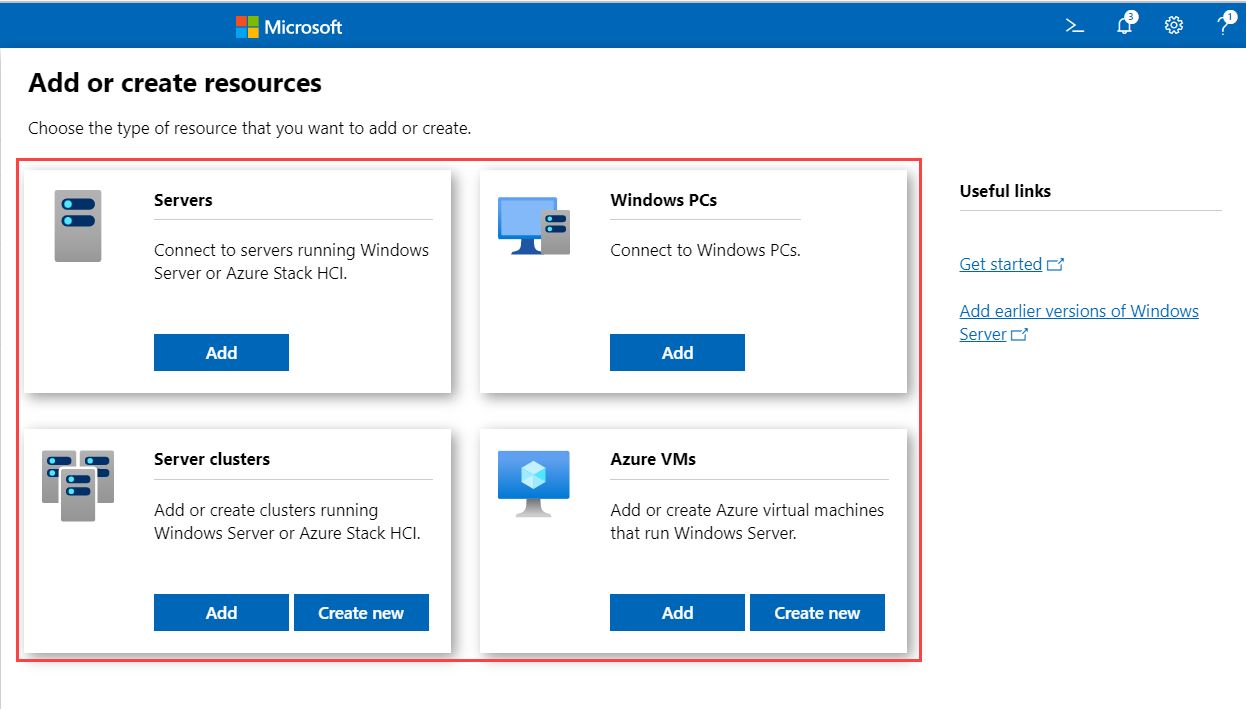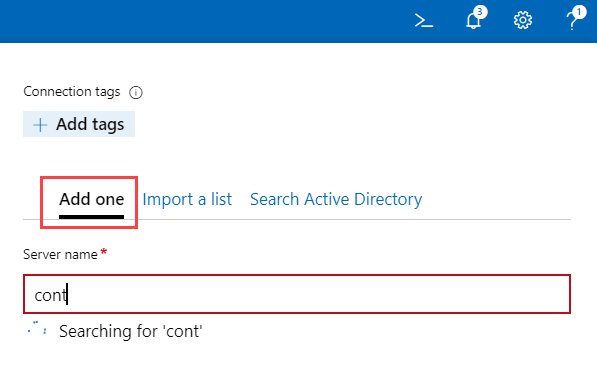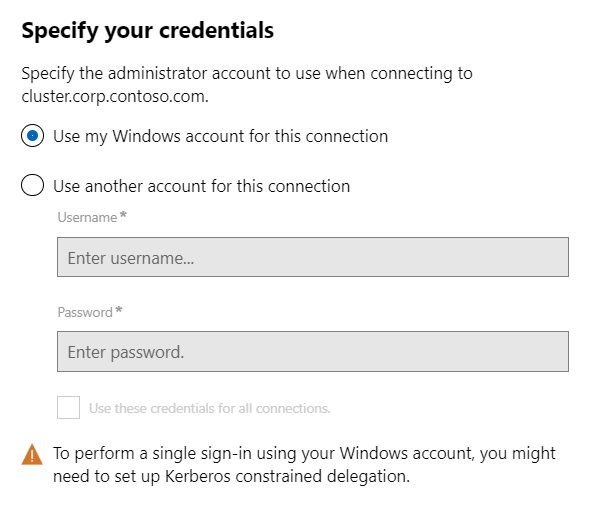Администрирование windows что это
Системное администрирование. Начало
Существует много пособий по настройке программ (Операционок, сервисов, сайтов и тд), но редко можно встретить мануал по организационным вопросам связанным с системным администрированием. Сразу скажу, опыт работы у меня достаточный. Рассматриваться предмет будет на моем личном примере работы, сразу скажу что любые аргументированные дополнения, и исправления приветствуются. Также поясню для господ минусующих: «Не нравится? Сделай лучше!», и обязательно пришли ссылку, почитаю с большим удовольствием.
Ну что устроился на работу? Даже сисадмином? Даже в контору где от 5 до 50 компов (написано для тех кто устроился именно в такую фирму, потому как до 5 самому справиться и разобраться не проблема, а бросаться сразу с шашкой на танки без опыта смысла нет).
Все таки Вас приняли! Поздравляю! Но не спешите радоваться — сисадмин, это не самая лучшая должность (и вообще не должность, а состояние души), когда все работает вас могут не замечать, а когда юзер что-то сделал и все зависло виноват конечно же сисадмин.
Также хочу заметить, что тут не будет рассматриваться вопросы прокладки сети, закупки оборудования, и тому подобных моментов.
Не будет рассматриваться настройка конкретных программ, потому как Google и RTFM – лучшие друзья админа.
Первое от чего стоит себя удержать — не бросаться настраивать сервера и перекладывать сеть, до этого еще дойдет. В первую очередь стоит поговорить с руководством. Идеально если вы подчиняетесь и общаетесь по организационным моментам с генеральным. Но в любом случае надо знать от кого получать указания по работе, иначе каждая секретарша будет вас гонять.
Теперь желательно пройти с тетрадкой, зарисовывая схему помещений (в принципе можно взять план пожарной эвакуации и использовать его, а если хочется точности то взять строительный план (либо в БТИ, либо в бухгалтерии, как не странно он у них должен быть, так как налоговая требует налог на недвижимость, а он рассчитывается согласно этого плана). Записываем в тетрадочку (потом идеально сделать схему в Visio или СКС Эксперт) где какой компьютер стоит (если на вас повесили еще и АТС, то и где какой телефон). Узнаем конфигурацию машины, говорим с его владельцем-пользователем-манагером (нужное подчеркнуть, лишнее вычеркнуть) и узнаем какой софт он использует и чего ему не хватает для полного счастья. Таким образом нужно обойти всю контору, затем сесть, подумать и привести к системе полученную информацию.
Из личного опыта — Мое первое место работы — небольшая фирма, 13 компьютеров в техническом отделе, 5 в бухгалтерии, 10 компьютеров в торговом отделе, серверы — 1С, шлюз во внешнюю сеть. WiFi — точка доступа, аппаратный принт-сервер, два принтера (торговый, бухгалтерия). АТС 6х16.
Итак, начнем. Нет, все еще не идем к серверам «ставить туда линукс», и настраивать все подряд. Сядем и подумаем, как все должно работать в теории.
Важная заметка — Перестанавливать систему на сервере, очень хитрое дело, так как чаще всего в средних и мелких фирмах нет резервного сервера, то надо это делать либо ночью, либо на выходных, либо на отдельном компьютере.
После того, как ознакомление прошло успешно, в голове/на бумаге четкое понимание того как работает сейчас и как должно работать в идеале. Следующая остановка — начальство. Озвучиваем собственные соображения, делимся пожеланиями работников (теми, что мы собрали в самом начале).
Из личного опыта — Получилась примерно такая картина — Бухгалтерия — 1С Бухгалтерия, Банк-Клиент, Гарант, Контур-Экстерн. Торговый отдел — 1С Торговля и склад, система CRM, Банк-клиент (только просмотр). Тех. Отдел — куча программаторов, мануалов, схем. Для всех общее — Total Commander, Office, WinRar, Acrobat, опера, антивирус, почтовый клиент. В общем смотрите у себя по ситуации, как говориться каждому свое.
Озвучено то как было надо, а стояло как попало, у кого-то не стоял офис, у кого-то CRM, и все к друг другу бегали смотреть 🙂
На серверах — 1С — чистая Windows 2003, антивирус, базы 1С. Интернет — Windows 2003, Kerio, Merak Mail Server, антивирус.
Все это крутилось в рабочей группе, понятие безопасности отсутствовало, сортировка в документах и мануалах отсутствовала также.
Вначале были сделаны первоочередные вещи — проверка на вирусы (нашлись гадины и были преданы инквизиции), проверка на ошибки диска и реестра, найдутся у любого. Также, так как пришел на работу не просто сисадмином, а еще и следящем за 1С, проверенна 1С, убраны дубли, удаленно все что было не нужно.
Теперь можно браться и за серверы. Начнем пожалуй с интернета. Итак первый вопрос какие сервисы от него требуются — у меня получилось примерно такая ситуация — контроль, тарификация и статистика по пользователям, с квотированием и запретом определенных сайтов, почтовый сервер, DNS, файрвол, прокси, FTP. Решение можно собрать как на Windows, так и на *nix.
Пример — Windows — kerio winroute firewall (firewall, подсчет траффика, прокси, антивирус, контроль в одном флаконе), почтовый сервер (мерак или тот же керио но теперь kerio mail server), ftp – Serv-U. Пример — FreeBSD (собственно на ней и сделал) — на ней необходимые сервисы встанут в такой софт — подсчет трафика, статистика — stargazer, netams или abills, почтовый сервер — sendmail, DNS – bind, proxy – squid, ftp – proftpd. Файрволл — ipfw.
Из личного опыта — По поводу почты. В последствии ушли на google mail, чего и вам советую, доступ отовсюда, нормальная система настройки плюс всяческие дополнительные сервисы, такие как google calendar.
Процедуру настройки приводить не буду, так как софт каждый выбирает для себя сам, и всегда можно поставить, что нибудь другое вместо приведенного мною. Главное надо помнить, что сервер должен логироваться, резервироваться и обновляться. Любой, что никсы, что вин.
Теперь перейдем к серверу 1С, после некоторых раздумий было решено перейти на доменную структуру, так удобства настройки и последующей работы, гораздо большие чем при помощи рабочих групп. Плюс разграничение баз, ибо не нужно торговому отделу знать что твориться в бухгалтерии
Плюс на этом же сервере была сделана система резервирования (которая помимо создания бэкапа, сама писала на ленту, достаточно вставлять раз в день чистую. Плюс копировала по сети на мой компьютер.
Помимо этого развернул файлопомойку — дистрибутивы, драйвера, документацию, общие документы. По хорошему, под эти дела нужно было нормальный сервер, но с трудом выпросил новые харды так что работали как могли.
После настройки серверов пришло время настраивать клиентские компьютеры. Собрал системник (в дальнейшем он был в резерве), на него установил систему, и заменяя у манагеров корпус, забирал, настраивал, ставил обратно, брался за следующего. При наличии всех дисков, а диски естественно готовятся заранее, на один комп тратится примерно часа 3-4. После были сделаны clonezilla-образы и восстановление убитой системы стало занимать 15 минут.
Из личного опыта — также в это же время прочищал корпуса, Прочищал беличьей кисточкой и пылесосом, менял термопасту, подкручивал все винты, ставил заглушки.
Из личного опыта — ставьте систему удаленного управления, такую как radmin, vnc. Вообщем что знакомо и удобнее, иногда очень помогает, чтобы не бежать.
Вот собственно примерно так все и происходило, конечно не все так гладко. Но сейчас все работает. Люди довольны и гораздо меньше дергают админа, отвлекая от чтения Хабра.
И подконец пару советов, которые если бы я приминял с самого начала проблем было бы меньше.
1. Если на фирму пришел новый работник, потратьте час на обучение, проблем будет меньше, плюс назначьте из числа его соседей ответственного, к которому будут вопросы вначале, это будет гораздо быстрее, чем вам позвонят вы подбежите посмотрите и покажите кнопку «печать».
2. Потратьте день на то чтобы промаркировать кабели ЛВС и телефонов, много раз видел как просто к свичу подходит куча проводов, и не понятно где какой 🙂
3. По картриджам — постарайтесь чтобы у вас всегда был заправленый картридж. В этом случае при окончании тонера в принтере, просто меняете картридж, а потом когда есть свободное время организуете заправку. Очень редко тонер кончается одновременно у всех.
4. Ставьте на доступ к антивирусу пароль. Иначе в не меру умные пользователи могут его отключить, якобы для повышения скорости работы. Вы конечно узнаете это по логам, но иногда может быть поздно.
5. Проведите инвентаризацию всего железа что у вас есть, затем запишите на болванки либовнешний хард все драйвера (и желательно доки) на все это хозяйство.
6. Неплохо проверять время от времени свои сервера сканерами безопасности, к примеру тем же Xspiderom. Лучше узнать о своих ошибках первым.
7. Если вам поручили создать web сайт фирмы, конечно можете взяться, но не советую — профессионалы справятся лучше и быстрее, просто по моему личному мнению, тут меньше технической работы, а больше работы дизайнерской и верстки. А вот поддержка, добавление новостей, это уже можете спокойно делать сами.
8. Освойте хотя бы основы телефонии и электротехники. Не помешает.
9. Резервирование, резервирование… да, забыл еще раз резервирование.
10. Заведите себе список с телефонами-адресами службы техподдержки провайдера, «одинесников» и тому подобных товарищей.
11. Если система рухнула — потратьте полчаса-час, на чтение логов, из за чего это сообственно, случилось, если из за глюков железа или софта, сделайте для себя выводы. Если виноват юзер — на первый раз предупредите, далее принимайте репрессивные меры.
Начало работы с центром администрирования Windows
Применяется к: Windows Admin Center, ознакомительная версия Windows Admin Center
центр администрирования Windows установлен на Windows 10
для использования центра администрирования Windows в Windows 10 необходимо быть членом группы локальных администраторов.
Выбор сертификата клиента
при первом открытии центра администрирования Windows на Windows 10 необходимо выбрать сертификат клиента центра администрирования Windows (в противном случае вы получите ошибку HTTP 403 с сообщением «не удается перейти на эту страницу»).
в Microsoft Edge при появлении запроса в этом диалоговом окне:
Щелкните больше вариантов
Подключение к управляемым узлам и кластерам
после завершения установки центра администрирования Windows можно добавить серверы или кластеры для управления с главной страницы обзора.
Добавление одного сервера или кластера в качестве управляемого узла
Щелкните + Добавить в разделе Все подключения.
выберите добавление сервера, кластера, Windows пк или виртуальной машины Azure.
Введите имя сервера или кластера для управления и нажмите кнопку Отправить. Сервер или кластер будет добавлен в список подключений на странице «Обзор».
Групповое импорт нескольких серверов
Нажмите кнопку Обзор и выберите текстовый файл, содержащий запятую, или новую строку с разделителями полных доменных имен для добавляемых серверов.
Добавление серверов путем поиска Active Directory
Введите условия поиска и нажмите кнопку Поиск. Поддерживаются подстановочные знаки (*).
После завершения поиска выберите один или несколько результатов, при необходимости добавьте теги и нажмите кнопку Добавить.
Проверка подлинности с помощью управляемого узла
центр администрирования Windows поддерживает несколько механизмов проверки подлинности с помощью управляемого узла. По умолчанию используется единый вход.
Единый вход
для проверки подлинности на управляемом узле можно использовать текущие учетные данные Windows. это значение по умолчанию, и Windows центр администрирования пытается войти в систему при добавлении сервера.
Единый вход при развертывании в качестве службы в Windows Server
если вы установили Windows центра администрирования на Windows Server, для единого входа требуется дополнительная настройка. Настройка среды для делегирования
Используйте Управление как для указания учетных данных
если Windows центр администрирования работает в режиме службы на Windows сервере, но делегирование Kerberos не настроено, необходимо повторно ввести учетные данные Windows:
Решение «пароль локального администратора» (Lap)
если в вашей среде используется lapWindows и на Windows 10 компьютере установлен центр администрирования, для проверки подлинности на управляемом узле можно использовать учетные данные lap. Если вы используете этот сценарий, оставьтеотзыв.
Использование тегов для Организации подключений
Теги можно использовать для поиска и фильтрации связанных серверов в списке подключений. Это позволяет просматривать подмножество серверов в списке подключений. Это особенно удобно при наличии большого числа подключений.
Изменить Теги
Панель изменение тегов подключения позволяет изменять, добавлять или удалять теги выбранных соединений.
Чтобы добавить новый тег к выбранным соединениям, выберите Добавить тег и введите имя тега, который вы хотите использовать.
Чтобы пометить выбранные соединения с существующим именем тега, установите флажок рядом с именем тега, который вы хотите применить.
Чтобы удалить тег из всех выбранных подключений, снимите флажок рядом с тегом, который вы хотите удалить.
Если к подмножеству выбранных соединений применяется тег, флажок отображается в промежуточном состоянии. Можно щелкнуть поле, чтобы проверить его и применить тег ко всем выбранным подключениям, или щелкнуть еще раз, чтобы снять его, и удалить тег из всех выбранных подключений.
Фильтрация подключений по тегу
После добавления тегов в одно или несколько подключений к серверу можно просмотреть теги в списке подключений и отфильтровать список подключений по тегам.
Чтобы выполнить фильтрацию по тегу, щелкните значок фильтра рядом с полем поиска.
Импорт и экспорт подключений (с тегами) с помощью PowerShell
Формат CSV-файла для подключений для импорта
name (Имя) — полное доменное имя подключения
type — это тип соединения. Для соединений по умолчанию, включенных в Windows Admin Center, вы будете использовать одно из следующих.
| Тип подключения | Строка подключения. |
|---|---|
| Windows Server | msft.sme.connection-type.server |
| ПК с Windows 10 | msft.sme.connection-type.windows-client |
| Отказоустойчивый кластер | msft.sme.connection-type.cluster |
| Гиперконвергентный кластер | msft.sme.connection-type.hyper-converged-cluster |
tags (Теги) разделяются вертикальной чертой.
groupId используется для общих соединений. Используйте значение global в этом столбце, чтобы сделать соединение общим.
Изменение общих подключений ограничено администраторами шлюза. Любой пользователь может использовать PowerShell для изменения списка личных подключений.
Пример CSV-файла для подключений для импорта
Подключения для импорта RDCman
Используйте приведенный ниже сценарий для экспорта сохраненных в RDCman соединений в файл. Затем файл можно импортировать в Windows Admin Center, сохранив иерархию группирования RDCMan с помощью тегов. Попробуйте сами!
Скопируйте приведенный ниже код и вставьте его в сеанс PowerShell.
Для создания CSV-файла, выполните приведенную ниже команду.
Импортируйте полученный CSV-файл в Windows Admin Center, и вся иерархия группирования RDCMan будет представлена в списке соединений тегами. Дополнительные сведения см. в разделе Use PowerShell to import or export your connections (with tags) (Использование PowerShell для импорта или экспорта подключений (с тегами)).
просмотр скриптов PowerShell, используемых в центре администрирования Windows
после подключения к серверу, кластеру или пк можно просмотреть сценарии PowerShell, в которых доступны действия пользовательского интерфейса, доступные в Windows центре администрирования. В средстве щелкните значок PowerShell на верхней панели приложения. Выберите команду из раскрывающегося списка для перехода к соответствующему скрипту PowerShell.
«Средства администрирования Windows» в Windows 10
В данной статье представлен обзор средств администрирования Windows применяемых в операционной системе Windows 10
Средства администрирования Windows — это набор утилит и приложений с помощью которых производится обслуживание и администрирование компьютера, и предназначены они прежде всего для системных администраторов и опытных пользователей.
Средства администрирования Windows собраны в папке «Администрирование» панели управления.
Несколько способов доступа к утилитам администрирования подробно показаны в статье ➯ Как открыть «Средства администрирования» в Windows 10
Пример папки «Администрирование» показан на скриншоте ниже.
ODBC Data Sources (32-bit)
Open Database Connectivity (открытый механизм взаимодействия с базами данных) — стандартный интерфейс для получения и отправки источникам данных различных типов. Эта утилита позволяет управлять подключениями к базам данных, отслеживать подключения, настраивать драйверы систем управления базами данных (СУБД) и проверять доступ к различным источникам.
Конфигурация системы
Конфигурация системы — запускает утилиту msconfig. Программа msconfig используется для управления загрузкой операционной системы и для некоторых других общих настроек системы, и позволяет в том числе загрузить Windows в безопасный режим
Диск восстановления
Данная утилита представляет собой мастер создания диска восстановления. Диск восстановления используется для сброса параметров или устранения неисправностей даже если компьютер не запускается, а также для переустановки системы.
Инициатор iSCSI
Инициатор iSCSI — инициирует протокол Internet Small Computer System Interface, который используется для установления взаимодействия и управления системами хранения данных, серверами и клиентами. Это приложение позволяет подключаться к внешним массивам хранения на основе протокола iSCSI через сетевой адаптер.
Источники данных ODBC (64-разрядная версия)
Эта утилита по своим функциям идентична рассмотренной выше ODBC Data Sources (32-bit), и отличается только тем, что предназначена для работы с системами управления баз данных (СУБД) 64-битной разрядности.
Локальная политика безопасности
Оснастка локальной политики безопасности (secpol. msc) — набор различных параметров для настройки и обеспечения безопасности учетных записей и системы в целом.
Монитор брандмауэра Защитника Windows в режиме повышенной безопасности
Брандмауэр Защитника Windows в режиме повышенной безопасности обеспечивает безопасность сети для компьютеров. С его помощью можно создать правила для входящих и исходящих подключений на основе различных протоколов и портов, а также наблюдать за различными подключениями системы к сети.
Монитор ресурсов
Монитор ресурсов (perfmon /res) — утилита позволяющая наблюдать за использованием системой ресурсов центрального процессора (CPU), оперативной памяти, жесткого диска и сети.
Оптимизация дисков
Оптимизация дисков (dfrgui) — утилита дефрагментации данных на жестком диске, которая позволяет оптимизировать диски, чтобы повысить эффективность работы компьютера. О том как пользоваться данной утилитой, можно почитать в статье ➯ Утилита dfrgui Оптимизация дисков (дефрагментация)
Очистка диска
Очистка диска (cleanmgr) — утилита которая проверяет диски на наличие файлов, в которых больше нет надобности, она удаляет временные файлы, очищает корзину и удаляет множество системных файлов и других неиспользуемых элементов. О том как пользоваться данной утилитой, можно почитать в статье ➯ Использование утилиты Очистка диска (Disk Cleanup) в Windows
Планировщик заданий
Планировщик заданий позволяет автоматизировать различные задачи обслуживания компьютера. С его помощью можно не только настроить однократное или периодическое выполнение заданий, но и запланировать их например на момент включения или выключения компьютера, входа в систему или при возникновении каких-либо определенных системных событий.
Просмотр событий
Просмотр событий (eventvwr.msc) — средство просмотра журнала системы в котором производится регистрация всех основных событий, которые происходят в системе с последующей их записью в журнале. Записываются ошибки, предупреждения и просто различные уведомления. На основе этих записей можно подкорректировать работу системы и устранить ошибки.
Редактор реестра
Редактор реестра (regedit) — это системный инструмент операционной системы Windows, предназначенный для просмотра и изменения параметров в системном реестре Windows, в котором содержится информация и настройки для аппаратного и программного обеспечения, профилей пользователей, а также различные настройки интерфейса операционной системы. Способы запуска редактора реестра рассмотрены в статье ➯ Как открыть редактор реестра в Windows 10
Сведения о системе
Сведения о системе (msinfo32) — утилита которая предоставляет различную информацию об аппаратных и программных компонентах компьютера.
Системный монитор
Системный монитор (perfmon) — основной инструмент для наблюдения за производительностью операционной системы Windows. Системный монитор включает различные показатели системы. Имеются счетчики для многих компонентов, имеющих отношение к основным аспектам производительности: процессору, памяти, дискам и сети.
Службы компонентов
Службы компонентов (dcomcnfg) — утилита для управления приложениями COM+, системной конфигурации COM и DCOM, координатором распределенных транзакций, а также для управления службами
Службы
Службы (services.msc) — инструмент для управления службами в графическом режиме на локальном компьютере. Способы запуска данной консоли рассмотрены в статье ➯ Как открыть Службы в Windows 10
Средство проверки памяти Windows
Средство проверки памяти Windows (mdsched) — утилита для проверки оперативной памяти на ошибки можно с помощью которой можно определить причину возникновения нестабильной работы компьютера вызванную ошибками памяти, или наоборот, убедиться в том, что оперативная память работает нормально.